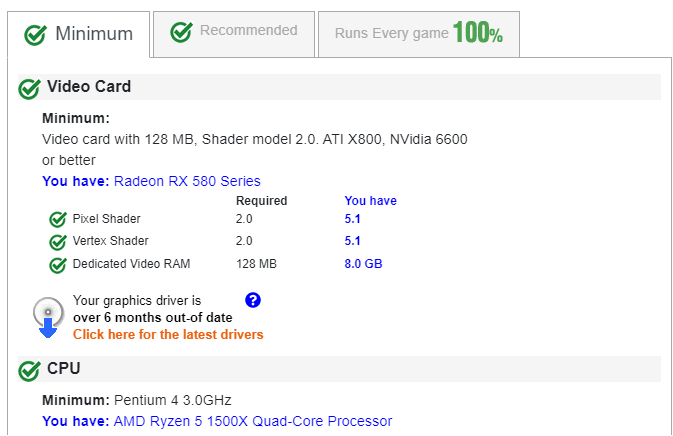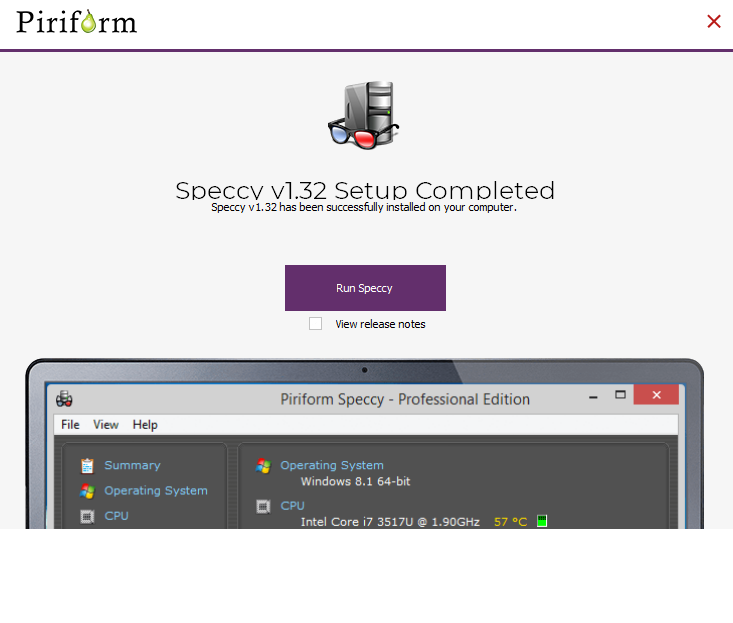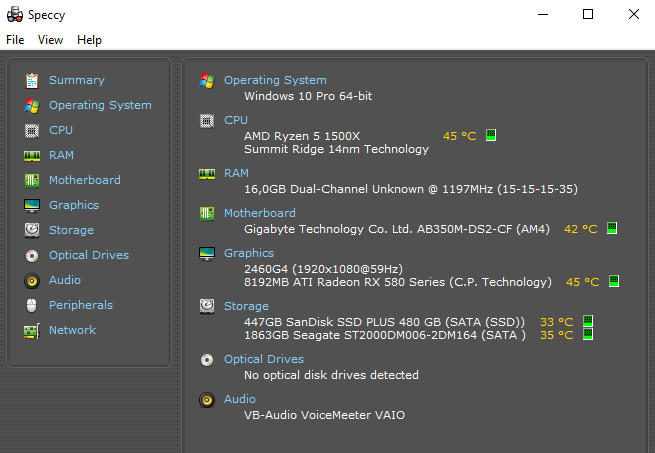Configurações: por que é importante saber?
Apesar de chata, situações como essa são muito comuns entre usuários de computadores, afinal de contas nem todos sabem de cor os componentes presentes na máquina ou não possuem um conhecimento mais aprofundando sobre o hardware do próprio dispositivo. No entanto, saber as configurações do seu computador é algo muito importante. Informações como qual é o processador do seu PC, quanta RAM ele tem e se o sistema operacional é 32-bits ou 64-bits são essenciais de se ter em mente, por exemplo, na hora de comprar um jogo. Além disso, tais informações são cruciais na hora de dar um upgrade na configuração. Certos componentes só são compatíveis com outros bem específicos. Uma falta de pesquisa pode custar caro, já que se terá gastado com algo que não terá seu desempenho aproveitado ao máximo ou, em alguns casos, que nem sequer irá funcionar.
Detecção automática
Para facilitar a vida dos usuários, alguns sites e programas foram criados para realizarem todo esse trabalho de forma automática. Com eles, é possível ter acesso a toda e qualquer informação sobre o seu hardware. Entre as opções mais conhecidas está o Can You Run It. Ele nada mais é que um serviço online e gratuito que analisa se o seu computador tem os requisitos mínimos de sistema para rodar jogos. Assim, antes de baixar o seu game preferido você saberá se vai poder jogá-lo em seu PC. A ferramenta funciona nos principais navegadores. Por aqui, testamos nas últimas versões do Google Chrome, Opera e Microsoft Edge.Passo 1: acesse o site Can You Run It utilizando o computador ou notebook que deseja realizar o teste. Utilize o campo “Search for a game” para buscar e selecionar um jogo que você deseja saber se é compatível ou não com a máquina. Em seguida, clique em “Can You Run It?”; Passo 2: Uma segunda página irá surgir contendo informações sobre o jogo e seus requisitos. Nela, clique novamente em “Can You Run It?”; Passo 3: Uma nova página surgirá realizando algumas validações de sistema. Logo após, um arquivo aparecerá para ser baixado. Execute-o para que os testes se iniciem; Passo 4: Aguarde até que o programa termine de verificar o seu dispositivo. Por fim, após terminar a verificação, a página irá atualizar em seu navegador, informando todos os detalhes da análise e se é possível rodar ou não aquele jogo; Passo 5: É possível ainda navegar pelas abas apresentadas pelo site e ter acesso a detalhes relacionados aos requisitos mínimos e recomendados, como tecnologias embarcadas e capacidade de memória de placas de vídeo.
Detecção manual
Em alguns casos, a detecção automática não será possível, seja porque algum erro aconteceu durante o processo mencionado acima ou simplesmente porque o site ainda não possui um jogo específico cadastrado em seu banco de dados. Nesse caso, será preciso realizar uma verificação manual, e para isso, contaremos com um importante aliado: o Speccy. Sendo um utilitário para o Windows, ele exibe de uma maneira rápida e simples informações relevantes sobre o seu computador. Com ele você poderá identificar todas as características do hardware que está atualmente instalado na máquina. Confira:Passo 1: Acesse o site do Speecy e baixe-o, clicando em “Download”. Feito isso inicie o processo de instalação; Passo 2: Após instalado, clique em Run Speccy; Passo 3: Levará alguns segundos para que o programa analise e reconheça todo o hardware da máquina. Por fim, os modelos e detalhes da configuração serão apresentados; Passo 4: Como nesse caso não será possível comparar os dados automaticamente, o usuário precisa realizar essa comparação por conta própria. Para isso, ele pode contar com sites como o Steam. Basta ir até a página do jogo e rolar o scroll do mouse até a seção de requisitos mínimos e recomendados. Caso o jogo não esteja disponível na plataforma, uma simples pesquisa (ex: requisitos + nome do jogo) no Google irá ajudar. Pronto! Descobrir se o seu PC está apto a jogar aquele jogo tão aguardado ficou mais fácil com as dicas acima.
Veja também:
Agora que você já sabe como descobrir se um jogo roda no PC, confira o review do WD Black D30 Game Drive, um SSD da nova linha lançada pela Western Digital que promete revolucionar a experiência com SSD externo em jogos. Quem sabe ele não é a sua próxima escolha para dar um up na máquina?